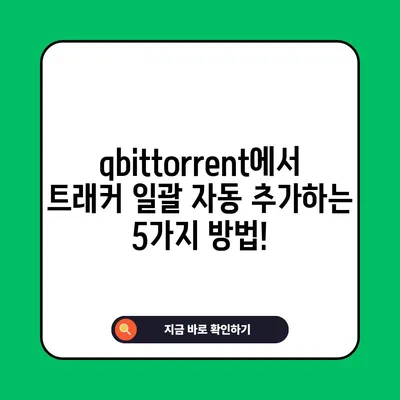qbittorrent 트래커 일괄 자동 추가 방법
qbittorrent 트래커 일괄 자동 추가 방법을 통해 다운로드 속도를 최적화하고 파일 전송 관리를 효율적으로 하는 방법을 알아보세요.
qbittorrent는 많은 사용자들이 사랑하는 토렌트 클라이언트로, 다운로드 속도를 빠르게 하는 여러 기능을 제공합니다. 그 중에서도 트래커는 파일을 보다 효율적으로 다운로드하기 위해 꼭 필요한 요소입니다. 트래커는 네트워크 상에서 파일 조각을 찾고 연결해주는 역할을 하며, 이는 사용자가 원하는 파일을 빠르게 받을 수 있도록 도움을 줍니다. 이번 포스트에서는 qbittorrent 트래커 일괄 자동 추가 방법에 대해 깊이 있게 설명하겠습니다.
트래커를 효과적으로 설정하여 다운로드 속도를 최대한으로 높이는 방법에 대해 단계별로 안내드릴 것입니다. 더불어, 자동으로 트래커를 추가하는 방법을 통해 매번 수동으로 입력할 필요 없이 번거로움을 줄일 수 있습니다. 이 과정을 통해 여러분은 qbittorrent를 보다 효율적으로 활용할 수 있을 것입니다.
또한, 이 글을 통해 추천할 만한 트래커 리스트도 제공하겠습니다. 이를 통해, 다양한 트래커를 활용하여 더욱 다양한 다운로드를 경험할 수 있도록 하겠습니다.
이제 본격적으로 qbittorrent의 트래커 일괄 자동 추가 방법에 대해 알아보도록 하겠습니다.
qbittorrent의 트래커 이해하기
트래커는 토렌트 다운로드에서 매우 중요한 역할을 합니다. 간단히 말해서, 트래커는 피어 간의 연결을 도와주는 서버입니다. 사용자가 파일을 다운로드 할 때, 트래커는 파일 조각이 어디에 분산되어 있는지를 알려주고, 연결할 피어의 목록을 제공합니다. 그러므로, 많은 트래커를 추가하는 것이 다운로드 속도를 향상시키는 열쇠입니다.
예를 들어, 한 개의 트래커만 있을 경우, 그 트래커가 오프라인이라면 파일 다운로드가 중단될 수밖에 없습니다. 반면 여러 개의 트래커를 추가하면, 이를 통한 다수의 연결이 가능해집니다. 이로 인해 다운로드 속도가 빨라지고 안정성이 증가합니다.
트래커의 종류와 특징
트래커는 크게 공개 트래커와 개인 트래커로 나눌 수 있습니다. 공개 트래커는 누구나 사용할 수 있으며, 개인 트래커는 가입해야만 접근할 수 있는 것으로, 보통 품질이 높은 파일을 제공하는 경향이 있습니다. 각각의 트래커는 그 속도와 안정성에서 차이를 보입니다. 아래의 표는 일반적인 공개 트래커와 개인 트래커의 특징을 비교한 것입니다.
| 트래커 유형 | 특징 | 장점 | 단점 |
|---|---|---|---|
| 공개 트래커 | 누구나 접근 가능 | 간편한 접근성 | 불안정한 속도 및 품질 |
| 개인 트래커 | 가입 필요 | 품질 높은 다운로드 | 접근 제한 |
이 외에도 다양한 유형의 트래커가 존재하며, 지역에 따라 속도나 안정성의 차이를 보이기도 합니다. 따라서 여러 개의 트래커를 체계적으로 관리하는 것이 중요합니다.
💡 2023년 웹하드의 속도와 안정성을 비교해서 최적의 선택을 해보세요! 💡
qbittorrent에서 트래커 자동 추가 설정하기
qbittorrent에서 트래커를 자동으로 추가 설정하는 방법은 매우 간단합니다. 다음 단계를 따라 진행하시면 됩니다:
-
qbittorrent 실행: 먼저 qbittorrent 프로그램을 실행합니다. 설치되어 있지 않다면 공식 웹사이트에서 다운로드하여 설치하고 실행하세요.
-
[도구] 탭 클릭: 상단 메뉴에서 [도구] 탭을 클릭하여 하위 메뉴에 접근합니다.
-
[옵션] 선택: [도구] 메뉴에서 [옵션]을 선택하거나, 키보드 단축키 Alt+O를 사용하여 바로옵션창을 열 수 있습니다.
-
BitTorrent 설정: 왼쪽 메뉴에서 BitTorrent을 클릭합니다.
-
자동 추가 트래커 설정: 하단에 있는 [새 내려받기에 자동 추가할 트래커] 체크 박스를 선택하여 활성화합니다.
-
트래커 입력: 자동 추가하고자 하는 트래커를 입력합니다. 여러 URL을 입력할 수 있으며, 줄바꿈으로 구분해 주시면 됩니다.
-
적용 및 확인: 모든 설정을 마쳤다면 적용을 누르고, 확인으로 설정 창을 닫습니다.
이 과정을 통해, 다음에 다운로드할 파일부터 자동으로 설정한 트래커들이 추가되어, 파일을 훨씬 더 빨리 받을 수 있게 됩니다. 아래의 표는 추천할 만한 트래커 목록입니다.
| 번호 | 트래커 URL |
|---|---|
| 1 | udp://93.158.213.92:1337/announce |
| 2 | udp://152.231.114.71:1337/announce |
| 3 | udp://23.137.251.46:6969/announce |
| 4 | udp://23.134.90.6:1337/announce |
| 5 | udp://185.243.218.213:80/announce |
💡 qbittorrent에서 트래커 추가하는 쉽고 빠른 방법을 알아보세요. 💡
결론
qbittorrent에서 트래커를 일괄적으로 자동 추가하는 방법을 통해 다운로드 속도를 높이고 피어 간의 연결을 원활하게 할 수 있습니다. 다양한 트래커를 선택적으로 사용하는 것이 중요하며, 개인의 요구에 맞추어 적절한 트래커를 선택해야 합니다.
이 과정을 통해 여러분은 토렌트를 다운로드할 때 더 많은 속도와 믿음을 가지게 될 것입니다. 이제는 여러 개의 트래커를 설정하여 파일 다운로드의 효율성을 높이고, qbittorrent가 제공하는 기능을 최대한 활용해 보시기 바랍니다.
다음 번 다운로드에서는 잊지 말고 이 방법을 활용해 보세요. 개선된 속도와 안정성을 느끼게 될 것입니다!
💡 qbittorrent에서 트래커 자동 추가 방법에 대한 자세한 정보를 알아보세요. 💡
자주 묻는 질문과 답변
💡 토렌트 다운로드 속도 향상을 위한 비법을 알아보세요. 💡
- qbittorrent에서 트래커를 추가하면 다운로드 속도가 항상 빨라지나요?
-
그렇지 않습니다. 적절한 트래커를 선택하는 것이 중요하며, 서버의 상태와 네트워크 환경에 따라 속도는 달라질 수 있습니다.
-
자동 추가 기능은 기존 다운로드 파일에도 적용되나요?
-
아니요. 자동 추가 기능은 다음에 다운로드할 파일부터 적용됩니다.
-
여러 트래커를 추가하면 어떤 이점이 있나요?
-
다양한 트래커를 통해 다운로드 할 파일을 분산 받을 수 있어, 상대적으로 빠른 속도를 유지할 수 있습니다.
-
추천하는 트래커는 어디에서 찾을 수 있나요?
-
인터넷에서 다양한 포럼과 커뮤니티에서 사용자들이 추천하는 트래커를 찾아볼 수 있습니다.
-
트래커를 수동으로 추가할 수 있나요?
- 예. 다운로드할 토렌트의 속성에서 수동으로 추가할 수 있습니다.
qbittorrent에서 트래커 일괄 자동 추가하는 5가지 방법!
qbittorrent에서 트래커 일괄 자동 추가하는 5가지 방법!
qbittorrent에서 트래커 일괄 자동 추가하는 5가지 방법!